 电子线路计算机辅助设计实验讲义 精品.docx
电子线路计算机辅助设计实验讲义 精品.docx
- 文档编号:1109924
- 上传时间:2022-10-17
- 格式:DOCX
- 页数:36
- 大小:802.03KB
电子线路计算机辅助设计实验讲义 精品.docx
《电子线路计算机辅助设计实验讲义 精品.docx》由会员分享,可在线阅读,更多相关《电子线路计算机辅助设计实验讲义 精品.docx(36页珍藏版)》请在冰豆网上搜索。
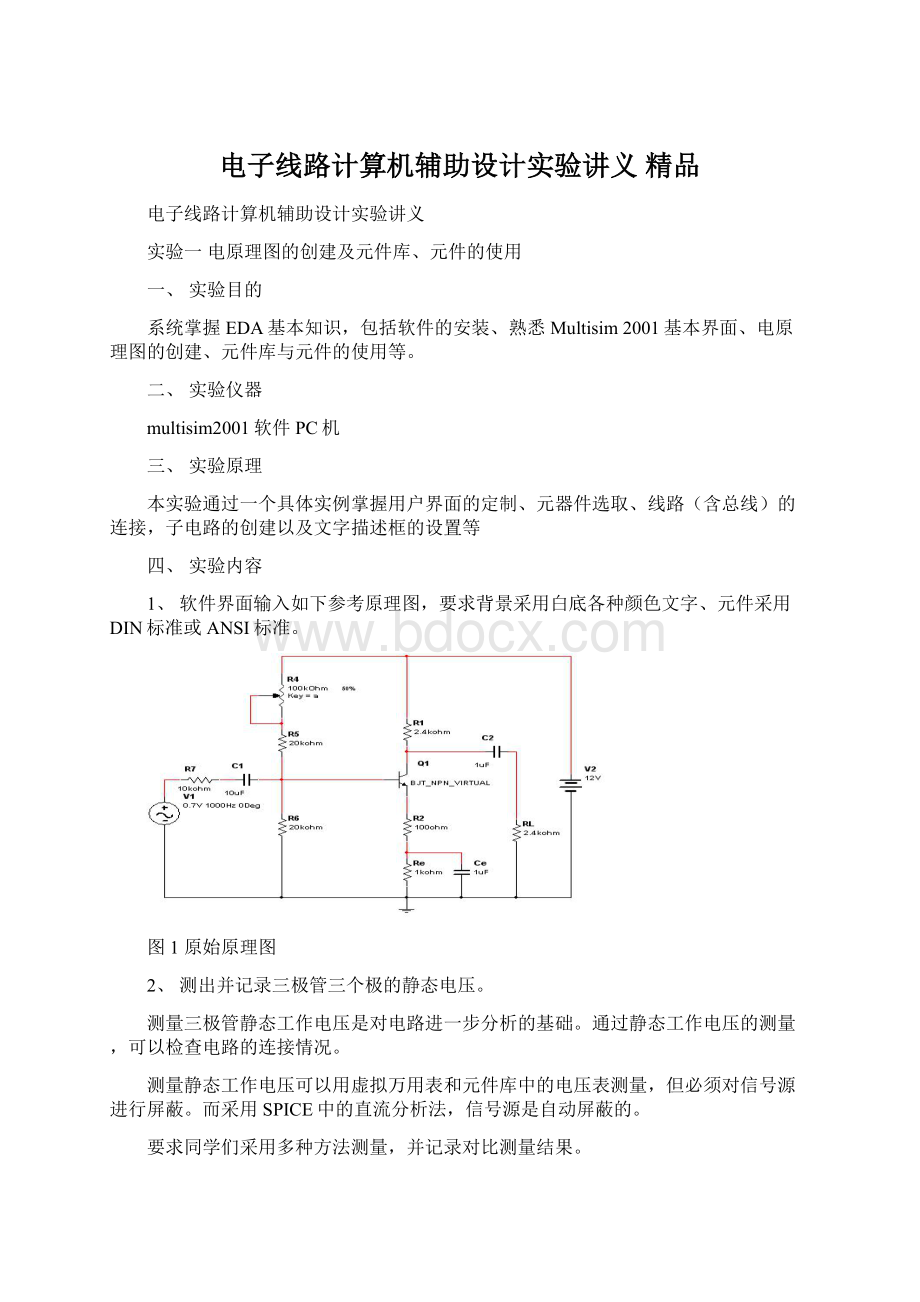
电子线路计算机辅助设计实验讲义精品
电子线路计算机辅助设计实验讲义
实验一电原理图的创建及元件库、元件的使用
一、实验目的
系统掌握EDA基本知识,包括软件的安装、熟悉Multisim2001基本界面、电原理图的创建、元件库与元件的使用等。
二、实验仪器
multisim2001软件PC机
三、实验原理
本实验通过一个具体实例掌握用户界面的定制、元器件选取、线路(含总线)的连接,子电路的创建以及文字描述框的设置等
四、实验内容
1、软件界面输入如下参考原理图,要求背景采用白底各种颜色文字、元件采用DIN标准或ANSI标准。
图1原始原理图
2、测出并记录三极管三个极的静态电压。
测量三极管静态工作电压是对电路进一步分析的基础。
通过静态工作电压的测量,可以检查电路的连接情况。
测量静态工作电压可以用虚拟万用表和元件库中的电压表测量,但必须对信号源进行屏蔽。
而采用SPICE中的直流分析法,信号源是自动屏蔽的。
要求同学们采用多种方法测量,并记录对比测量结果。
3、找电路的最佳静态工作点。
记录最佳静态工作点时三极管三个极的电压。
三极管工作有三个区域,饱和区,截止区和放大区。
所谓最佳静态工作点,是指静态工作点设置在放大区的中点。
如果工作点接近饱和区,则容易产生饱和失真。
如果工作点接近截止区,则容易产生截止失真。
利用虚拟示波器和傅立叶分析法定性和定量测试输出信号的失真情况。
通过定量分析的结果,学会判别饱和失真和截止失真。
4、找电路的动态范围,记录电路允许输入的最大电压值(有效值)。
5、找出电路中除三极管外,影响电压放大倍数的主要元件。
要求记录对放大倍数有影响的元件,同时要求记录影响放大倍数元件的影响力大小(定性记录)。
6、去掉信号源和负载电阻,引入电路输入端口和输出端口,把上述电路变成一个具有同等功效的子电路,如下所示。
图2放置输入输出端口和变换子电路菜单
图3引入输入端口和输出端口的原理图
图4子电路
7、电路界面的设置
图5用户截面设置对话框之一
图6用户截面设置对话框之二
8、对子电路功效进行验证。
连接如下验证电路。
比较原电路和子电路的输出结果。
图7子电路验证电路
五、思考题
1、如何分析电路的频率响应?
2、如何确定电路的输入电阻和输出电阻?
实验二虚拟仪器的调用与仿真
一、实验目的
熟练掌握虚拟仪器的调用技术,包括数字万用表、函数信号发生器、瓦特表、示波器、波特图仪、字信号发生器、逻辑分析仪、逻辑转换仪、失真分析仪等。
二、实验仪器
multisim2001软件PC机
三、实验原理
将用于电路测试任务的各种仪器逼真地与电原理图一起放置在软件操作界面上,进行各种实验,是本软件的特色。
Multisim2001提供的11种常用的电子仪器,使得仿真实验规模完全能与一般实验室相比拟。
虚拟仪器的面板、基本操作与实际仪器非常相似,测量结果可以直接加工处理。
图1multisim2001附带11种虚拟仪器
四、实验内容
1、画出如下电原理图
图2电原理图
2、用虚拟示波器判断是放大器吗?
如果是放大器,放大倍数是多少?
有没有移相?
移相是多少?
用示波器和波特图仪两种虚拟仪器测出信号源频率为1Khz时的电压放大倍数、输出信号与输入信号的相位差。
记录相关数据。
图3用虚拟示波器测试电原理图
图4用虚拟示波器测试的结果
3、改变信号源频率,观察和测试上述波形有无变化,如何变化?
4、用波特图仪测试是滤波器吗?
如是,是什么类型的滤波器?
截止频率是多少?
图5用虚拟波特图仪测试电原理图
图6用虚拟波特图仪测试结果
5、信号源用虚拟信号发生器代替,重做上述实验。
6、分析C1、C2对带宽的影响
五、思考题
1、用波特图仪测试的时候,是否一定需要外加输入信号源?
2、虚拟信号源的三个输出端的选择与输出信号大小之间有什么关系?
3、波特图仪的横纵坐标初始值和最终值如何确定?
实验三基本分析方法的使用
一、实验目的
熟练掌握SPICE分析方法,包括直流工作点分析、交流分析、瞬态分析、傅里叶分析、参数扫描分析以及multisim的后处理功能等。
二、实验仪器
multisim2001软件PC机
三、实验原理
在multisim2001中,启动simulate菜单中的analyses命令,即可以弹出如下子菜单。
图1基本分析方法菜单
四、实验内容
1、画出电原理图或调出实验二中保存的电原理图。
图2电原理图
2、用参数扫描分析法分析R1的作用。
(1)确定输出节点和要扫描的元件和参数
(2)选择菜单命令Analysis/ParameterSweep...在弹出的对话框中设置需要分析的参数
(3)选择分析的类型,可以是直流工作点、瞬态或交流频响分析
(4)点击Simulate开始分析
(5)记录R1对电压放大倍数的影响、对电路移相的影响、对截止频率的影响。
画出测试结果图。
图3设置四种参数扫描分析方法中的某一种方法
图4选中需要分析的节点
图5分析结果显示
3、用参数扫描分析法同理分析R3、R4、C1、C2的作用及其影响力大小。
记录相关数据。
4、在上述基础上分析如果要使截止频率变为800HZ,如何设置电路参数?
五、思考题
1、为什么要显示节点?
2、如何区分与三个参数对应的三条曲线?
3、如何使读数精度提高?
4、如何确定放大器动态范围和判断放大波形是否失真?
实验四:
电路基本定理的PSpice描述
一、实验目的
1、熟悉OrCAD—Capture设计环境,熟练掌握Capture的操作方法及环境参数的设置
2、熟悉PSpice的仿真功能,熟练掌握仿真参数的设置方法
二、实验设备
PC机、ORCAD软件
三、实验原理
1、Capture设计过程
2、PSpice是电路级的仿真软件,整个流程如下:
四、实验内容(自选)
(一)戴维南定理的运用
戴维南定理描述:
一个线性含源一端口电路,其外部特性可以用一个独立电压源与一个线性电阻的串联组合来等效。
该独立电压源的电压等于此含源一端口处的开路电压,其电阻等于此含源一端口电路内所有独立源置零时,从端口处看进去的入端电阻。
实验步骤:
(OrCAD原理图绘制和PSpice仿真设计步骤见附录)
1、绘制电路图1-1。
2、先直接直流仿真求出R8的电压和电流大小,并记录。
图1-1
3、更改电路,测出a-a’的断开电压。
并求出从a-a’向左看进去的等效电阻。
(将原电路中的激励源全部去除,然后在a-a’端设置一个大小为1A的电流源测出电压,根据比值得出电路的输入电阻)
4、根据第3步的仿真结果把a-a’左端电路进行等效。
画出电路图。
然后仿真测出等效电路中R8的电压和电流,并记录。
5、将第2步和第4步的结果相比较,得出结论。
(二)诺顿定理的应用
诺顿定理描述:
一个线性含源一端口,其外部特性可以用一个独立电流源与一个线性电导的并联组合来等效。
该电流源的电流等于此含源一端口电路在端口处的短路电流,其电导为此含源一端口电路各独立源置零时,从端口看进去的无源一端口电路的入端电导。
1、绘制电路图2,先直接仿真R5的电流,并记录。
图1-2
2、将R5用一电感元件代替,因为在直流激励电路图中电感元件等效于短路。
运行仿真的出短路电流,并记录。
3、将电路中的激励源全部去掉,电流源短路,电压源开路,将电阻R5去掉,换上一个电流源Is,值为1A,电流源两端电压与Is的比值就是等效电阻的大小。
仿真并记录。
4、利用第2、3步的短路电流和入端电导求R5的电流。
(画出电路图,记录仿真结果)。
5、比较第1和第4步的结果,验证诺顿定理的正确性。
(三)正弦电路的串联谐振
1、绘制电路图1-3,判断电路是否处于谐振状态。
计算电容电感电阻的电压值。
2、仿真观测V1的电压波形,电感和电容的电压波形及大小,并记录。
3、仿真观测电阻的电压波形和大小,并与第1步的计算值比较。
图1-3
五、思考题
1、写出用PSpice进行电路仿真的步骤。
附录:
绘制电路图
一、Capture操作环境
Capture有三个主要工作窗口:
专案管理视窗:
管理与原理图相关的一系列文件,相当于资源管理器。
Schematic窗口:
原理图窗口,相当于一张图纸。
信息查看窗口(SessionLog):
用于显示相关操作的提示或出错信息。
信息查看窗口
Schematic窗口
专案管理视窗
二、Capture设计参数设置
Capture的环境参数包括:
系统属性及设计模板两大类。
系统属性包括(Options>Preferences):
Colors/Print:
colorsetting
GridDisplay:
setgriddisplaymode
PanandZoom:
设置放大与缩小的倍数
Select:
selectmodesetting
Miscellaneous:
otherssettingsuchasLineStyle
TextEditor:
setsomethingabouttexteditor
系统设计模板参数包括(Options>DesignTemplate):
三、新建Project(createadesignproject)
Capture的Project是用来管理相关文件及属性的。
新建Project的同时,Capture会自动创建相关的文件,如DSN、OPJ文件等,根据创建的Project类型的不同,生成的文件也不尽相同。
根据不同后续处理的要求,新建Project时必须选择相应的类型。
Capture支持四种不同的Project类型。
在菜单栏中选择file>new>Project:
AnalogorMixed-signalCircuit
本工程以后将进行数/模混合仿真
PCBoardWizard
本工程以后将用来进行印刷版图设计
ProgrammableLogicWizard
本工程以后将用于可编程器件的设计(在9.2版本已经不支持)
Schematic
本工程只进行原理图设计
Name
:
Thenameofproject
Location:
Thesavepathofproject
四、开始绘制电路图
新建project后,进入Schematic窗口,则在窗口右边会出现下图的工具栏:
1、Placepart(放置器件)
在Capture中,调用器件非常方便,即使您不清楚器件在库中的名称,也可以很容易查找并调出使用。
使用CaptureCIS还可以让您通过Internet到Cadence的数据库(包含1万多个器件信息)里查找器件。
点击Placepart快捷按钮或点击place>part将调出如下对话框:
当前使用的库
当前使用库中的器件
要选择的器件
实时显示当前选中器件的外形
搜索器件
删除当前库中选中的库
添加库到当前库中
点击partsearch…按钮,调出下面的器件搜索对话框:
2、连线及放置数据总线(Placewireorbus)
点击Placewire(或placebus)按钮进入连线(或放置数据总线)状态,此时鼠标变成十字形,移动鼠标,点击左键即可开始连线(或放置数据总线)。
连线时,在交叉而且连接的地方会有一个红点提示,如果你需要在交叉的地方添加连接关系,
- 配套讲稿:
如PPT文件的首页显示word图标,表示该PPT已包含配套word讲稿。双击word图标可打开word文档。
- 特殊限制:
部分文档作品中含有的国旗、国徽等图片,仅作为作品整体效果示例展示,禁止商用。设计者仅对作品中独创性部分享有著作权。
- 关 键 词:
- 电子线路计算机辅助设计实验讲义 精品 电子线路 计算机辅助设计 实验 讲义
 冰豆网所有资源均是用户自行上传分享,仅供网友学习交流,未经上传用户书面授权,请勿作他用。
冰豆网所有资源均是用户自行上传分享,仅供网友学习交流,未经上传用户书面授权,请勿作他用。


 (完整word版)信息论与编码期末考试题----学生复习用.doc
(完整word版)信息论与编码期末考试题----学生复习用.doc
 (完整版)固定资产盘点表.xls
(完整版)固定资产盘点表.xls
